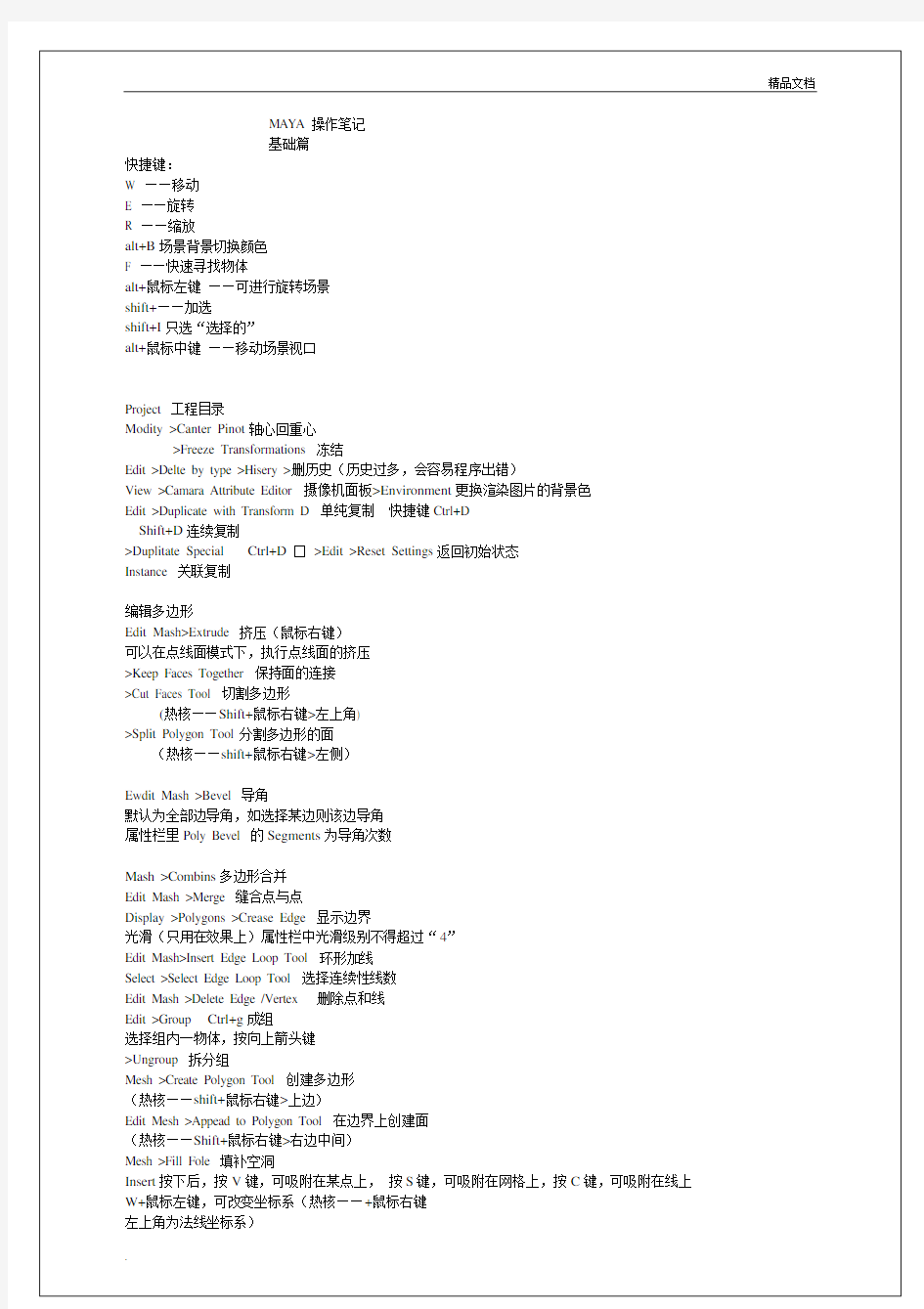

Solver>Navier-stokes流体解算
>SpringMesh用于海洋波浪解算
Contens Details >Density密度 >Density scale密度缩放
>Buoyancy浮力
>Bissipation消失散开(粒子死亡)
>Diffusion迷漫
Surface >Volume Render体积渲染 Surface Render表面渲染
>Hard硬面 soft软面
Tolerance容差
Shading画面 >
tramsparency透明
Glow Intensity辉光效果
Dropoff shape衰减方式
Edge Dropoff边界衰减
Color >颜色
Selected Postion
Textures >贴图
Depth Max表面最大深度
Invert Texture反转贴图
Inflation反转质感
Texture time贴图时间
Frequency整体细节
Contents Method 创建流体及其发射器>Density >Gradient
Dernsity Gradient >center color黑色
Incandescence(调中心渐变)的颜色,中间分别为黑、红、黄、白4个色
Opacity(调透明0调线为
>Input Bias为-0.348
Textures >Rate=0.707 Frequency Ratio=2.4 Depth Max=4
Shading >Transprency(调边缘颜色)颜色V值=0.2 Frequench=1.5 Impbeds=0.1
Fluid Effects >Ocean >Create Ocean创建海洋(基础)
>Resolution分辨率:100时,会很慢
Add Preview Plane添加预选平面
Create wake创建波浪
>Wake intensity波浪弧度
>Foam creation
Add Ocean surface Locator海洋定位器
Add Dynamic Locator海洋动态定位器
>Extra Attrbutes >Bucyancy浮力 scene scale场景缩放
Add Boat Locator创建船体定位器
Add Dynamic Bucy创建动态浮漂
Float Selected Objects漂浮选择的物体
Make Boats创建船体(选择物体)效果
Make Notor Boats创建摩托艇效果
Maya 流体参数翻译-流体形态 【FluidShape】流体形态节点 ContainerProperties(容器属性) Resolution(分辨率):控制流体网格的尺寸 Size(大小):控制流体的影响范围 BoundaryXYZ(边界):设定流体影响的边界方向,默认BothSides为正负方向都产生扩散影响 Wrapping(包裹):流体将会从设定的面进入,而从对面冒出。此方式可用于制作风吹雾的效果。 Use Height Field 使用高度区域 (2D容器特有)开启该项,可使2D表面作为高度区来绘制。在制作如热咖啡上的泡沫或者船只航行中的尾流时就会很有用。 这个选项对于表面材质的渲染如同常规的体积渲染(2D流体实际上就是3D流体,2D流体中定义的动力方格和纹理将映射到3D体积中)。当此项开启,Opacity(不透明度)将被重新解释,表示一个统一的不透明度的高度。2d流体的Z(高度)值由Size属性定义。当开启此项,2D流体的SurfaceRender(表面渲染)的重算速度将会更快速。Contents Method内容方式 Density/Velocity/Temperature/Fuesl密度/速度/温度/燃烧 Off (zero) 关闭 设值流体的属性值为0.当设值为Off,属性将不会在动力学模拟中被作用。
Static Grid 静止方格 对属性创建一个方格,可以使你对每个三维像素进行自定义属性值(使用fluid emitters 流体发射器,PaintFluidsTool绘制流体工具或者initial state caches初始化状态缓存)的控制。当这些数值在动力学模拟中被使用,它们不会被任何动力学模拟所改变Dynamic Grid 动力方格 对属性创建一个方格,可以使你对每个三维像素进行自定义属性值(使用fluid emitters 流体发射器,PaintFluidsTool绘制流体工具或者initial state caches初始化状态缓存)的控制,可使用于任何动力学模拟。 Gradient 渐变 使用所选渐变的属性值对流体容器进行填充控制,渐变值被预置于Maya中不被方格所使用。渐变值可用于计算动力学模拟,但它们不会被模拟所改变。正因为不会被动力学模拟所影响,因此使用渐变将比方格具有更高的渲染速度。 Density/Velocity/Temperature/Fuel Gradient密度/速度/温度/燃烧渐变 (当previous method预览方式设置为Gradient渐变时会显示以上属性) 以下为各种属性的设置效果 Constant 恒定 设置值为1,应用于整个流体特效中。
流体动力学论文 摘要:本文的效果出自一部4d电影的特效镜头,主要研究如何使用三维软件maya2011的流体动力学功能来实现拖曳着火焰的风火轮动画效果。 关键词:流体动力学;特效;maya2011 hot wheels effects made with maya fluid wang yi (changzhou institute of art and design,changzhou213022,china) abstract:the results from a 4d film special effects shots,mainly on how to use three-dimensional fluid dynamics software maya2011 functions to achieve the flame of hot wheels drag animation. keywords:fluid dynamics;special effects;maya2011 一、效果分析 该效果实现4个尾部拖曳着火焰的火球作为一个整体进行旋转然后四散而飞的效果,图1示例了该特效的最终动画效果。 二、实现分析 (一)火球组制作 首先应该给该火球组制作整体旋转动画以及由中心向
四周四散而开的动画。 (二)动画的核心是制作紧随火球拖曳的火焰 这个技术在maya2011版本之前制作有一定的难度,因为火球运动的范围较大,在maya2011版本之前要设置一个与火球运动范围相一致的fluid,这样就增加了fluid的渲染尺寸,但是在maya2011这个版本中得到了很好的解决,使用fluid的auto resize属性可以让fluid只有density 存在的地方才会参与计算和渲染,这样可以很好的解决 fluid解算尺寸过大的问题。 (三)制作该特效的另一个主要的问题是制作火焰紧随火球运动的效果 这个问题在maya2011版本中也得到了很好的解决,可以通过设置fluid emitter的motion streak属性来使得火焰紧紧跟随火球进行运动。 三、实现方法 (一)设计方法 首先制作一段4个火球整体进行旋转,然后由中心向四周发散的动画,为火球sphere1设置路径动画(动画路径为“路径1”),如图2所示,然后为sphere2、 sphere3、sphere4分别设置路径为路径2、路径3、路径4的路径动画。 (二)创建fluid和相应的发射器
【火星时代专稿,未经授权不得转载】 导言: 在本教程你将学习如何使用Maya流体创建真实火焰效果,我们将用Maya动力学和流体从头开始创建火焰动画,同时使用Maya中的Mental Ray来渲染。 下面教程开始: 第1步 打开现场时,我创建了一个打火机,一些灯和白色背景。(图01) 请在此输入标题 请在此输入作者
图01 第2步 转到Dynamics菜单,然后选择Fluid Effects > Create 3D Container with Emitter。根据场景将Container调整到合适位置。(图02) 图02
第3步 选择你刚刚创建的容器,然后转到它的属性,选择fluidShape2标签。(图 03) 图03 第4步 更改Container Properties和Contents Method选项的参数,如下图。(图04)Resolution:10,10,10 Boundary Y:Y side Temperature:选择Dynamic Grid Fuel:选择Dynamic Grid
图04 第5步 只选择发射器进行移动。(图05)
图05 第6步 增加帧数。播放一次,知道出现火焰效果。(图06)
图06 第7步 选择容器,并选择fluidEmitter1属性,更改以下选项:(图07) Fluid Attributes:将Heat/Voxel/Sec设置2.000;将Fuel/Voxel/Sec设置4.000 Fluid Emission Turbulence:将Turbulence设置1.150
Maya fluid effect 流体系统属性详细介绍(一) 【FluidShape】流体形态节点 ContainerProperties(容器属性) Resolution(分辨率):控制流体网格的尺寸 Size(大小):控制流体的影响范围 BoundaryXYZ(边界属性):设定流体影响的边界方向,默认BothSides为正负方向都产生扩散影响。边界属性控制了解算器在流体容器边界处理属性的方法。选择none 让这个流体的边界开放,使流体运动时仿佛没有边界存在一样Wrapping(包裹):流体将会从设定的面进入,而从对面冒出。此方式可用于制作风吹雾的效果。 Use Height Field 使用高度区域 (2D容器特有)开启该项,可使2D表面作为高度区来绘制。在制作如热咖啡上的泡沫或者船只航行中的尾流时就会很有用。 这个选项对于表面材质的渲染如同常规的体积渲染(2D流体实际上就是3D流体,2D流体中定义的动力方格和纹理将映射到3D体积中)。当此项开启,Opacity (不透明度)将被重新解释,表示一个统一的不透明度的高度。2d流体的Z(高度)值由Size属性定义。 当开启此项,2D流体的SurfaceRender(表面渲染)的重算速度将会更快速。Contents Method内容方式 Density/Velocity/Temperature/Fuesl密度/速度/温度/燃烧 Off (zero) 关闭 设值流体的属性值为0.当设值为Off,属性将不会在动力学模拟中被作用。Static Grid 静止方格 对属性创建一个方格,可以使你对每个三维像素进行自定义属性值(使用fluid emitters流体发射器,PaintFluidsTool绘制流体工具或者initial state caches初始化状态缓存)的控制。当这些数值在动力学模拟中被使用,它们不会被任何动力学模拟所改变 Dynamic Grid 动力方格 对属性创建一个方格,可以使你对每个三维像素进行自定义属性值(使用fluid emitters流体发射器,PaintFluidsTool绘制流体工具或者initial state caches初始化状态缓存)的控制,可使用于任何动力学模拟。 Gradient 渐变 使用所选渐变的属性值对流体容器进行填充控制,渐变值被预置于Maya中不被方格所使用。渐变值可用于计算动力学模拟,但它们不会被模拟所改变。正因为
【十万个我知道】之maya入门必看 Autodesk Maya算是三维动画软件中运用最广,效果最好的了。 作为一个大学学习过影视特效制作的学渣,刚进入maya看到满屏的英文和灰扑扑的界画,内心是崩溃的。只看的懂copy和paste根本不懂神马是Follicles、Dynamic Constraints(动力学约束)啊!!然后就看到老师做出的动画视频瞬间被其俘虏,感觉真是牛X啊高大上啊,学好这个软件我就是大神啊,各种烧包炫耀月薪过万不是梦啊!!但是!!!!!!!! 但是首先,想要学好maya,还需要你会一些别的技能,虽然当时我认为零基础也是完全可以的,但是越往后学就觉得这些“别的技能”是多么重要,能够助你一臂之力,事半功倍!!! 1)首先,你英文基础要好些。 因为教室的软件全英语一个汉字都木有啊,这对于英语听力听到的都是@#¥%……&*的我来说,简直了。。。笨人就用笨方法,把不熟悉的单词记在小本子上没事就看一遍,混个脸熟慢慢也就记住了,当然现在是有汉化版的福利了。 2)另外,你还需要有一定的美术功底。 初期学习一些飘动丝绸、粒子特效时,对这方面要求不高,生活中的一些基础色彩知识就可以做的很好。但如果是学习角色模型的话,那么就需要你会一些基础的美术知识比如素描,素描中的线条和结构很重要,会直接影响你模型的身体比例。上学时业余学习素描每天画线条画的都要吐了! Maya在影视动画制作软件中是比较难学的(当然会有人反对这个说法,就像现在好多人都会基础的PS却不了解PS到底有多深还一直在讲自己是PS大神)maya学的越来越多时,说的最多的一句就是“妈呀,maya好难!!”。T_T 大学里老师在课堂上讲的内容基本有限,回宿舍在自己内存条1333的电脑上做maya 作业,做上N个小时是常事,所以如果有条件大家就去搞台配置好的电脑吧!课本上的内容如果单靠脑容量有限的我(嗯。)有一部分也理解不了,这个时候你就需要有个大神来系统的指导你,如果你找不到老师,身边又都是学渣的话,那么你就悲剧了,像我当时就抱着,找不到人哎算了吧以后再说吧的心态,所以现在maya仍然是一知半解的状态。但如果各位看官是要以学习maya为今后职业的话,那么你就很需要去经过系统的学习了,因为自学学到的知识毕竟是有限的,而用人单位更在意的是你有没有出色的作品和你是否经过系统而专业的学习。在这上面,我也曾在面试时遇到过奇葩又犀利的面试官,人家直接就说如果你只有对这行的兴趣和一腔没什么卵用的热血,那么对不起,我们不会用你。别人不会关心你的人品背景是富二代还是负二代,只要你有自己的作品和独立完成项目的能力,而能力又哪里来??上了环球数码以后几个月的学习收获很大,认识了很多业内大牛,还有各种行业各种类型的奇葩小伙伴们,老师也很负责,进步自然也是大大滴!(学到最后如果你能力还不错建议大家在网上接一些项目来做,提升很快!)当然,参加任何学习都要有时间和耐心,布置的每一项作业都是有目的的你要好好的完成并且要大量的练习!混日子的结果大家都知道咯。不多说,直接上图。 模型作品:家具会议
本教程将讲解有关插件操作的8个技巧,分别是Playblast动画效果预览、创建缓存、控制粒子随机大小、设定粒子的寿命、应用扰动场影响粒子的形态、在图片上发射粒子、空气场与拖曳场和刚体制作不倒翁。 技巧一:Playblast动画效果预览 在Maya时间轴上单击鼠标右键,在弹出的菜单中即可找到Playblast(播放预览)命令,如下图所示。 使用该功能的目的是:在动力学效果比较复杂的情况下,动力学的解算需要花费一定的时间,因此不能按照24帧/秒的速度进行正常播放,也就无法观察以正常速度播放的动画,因此需要通过硬件拍屏的方式将动画过程记录下来,然后在播放软件中进行播放,从而观察以正常速度播放的动画效果。 (提示:通常在做角色动画和动力学解算时都需要用到Playblast功能进行预览。) 下面通过一个小案例来对Playblast(播放预览)做具体讲解。 步骤01:将配套光盘中本小节的场景文件“01 playblast动画效果预览”导入Maya软件中,如下图所示。
步骤02:在执行Playblast命令之前,首先需要对动画的播放参数做一些设置。单击Maya 界面右下角的按钮,打开Preferences(参考)窗口中的Time Slider(时间滑块)面板,选择Playback(播放)栏下Looping(循环)中的Once(一次)选项,同时在Playack speed (播放速度)中选择Play every frame(播放每一帧)选项,如下图所示,最后单击Save(保存)按钮。 (提示:选择Play every frame(播放每一帧)选项可使动画按照结算的速度进行播放,如果选择Real-time[24 fps](实时[24 fps]),在播放动画时,会产生丢帧的现象。) 步骤03:在时间轴上单击鼠标右键,在弹出的菜单中找到Playblast(播放预览)命令,单击其后面 的,打开Playblast Options(播放预览选项)窗口,设置播放器的Format(格式)为qt,Encoding(编码)为Photo-JPEG,提高Quality(质量)的值到100,提高Scale(缩放)的值到1,最后勾选Save to file(保存到文件)选项,并在Movie file(影片文件)栏中选择保存的路径和文件的名称(“maya”),如下图所示。
《影视特效》课程实训指导书
目录 (1) 编写说明 (4) 实训一 (5) 实训二 (6) 实训三 (7) 实训四 (8) 实训五 (9) 实训六 (12) 影视特效实训考核标准 (15)
编写说明 影视动画是一个专业性很强的行业,市场高节奏的运作对这一行业的发展提出了新的要求。电脑的普及与应用,以及设计软件的推广和更新回答了这一要求,从而为影视片头广告等提供了高效、快捷的设计手段和更为广阔的创作空间。 在影视特效制作过程中需要借助相应的设计软件来完成,MAYA与AE两款软件是一种影视特效软件包,它延伸了视听影视领域的创作范围。这两个软件包在一个统一的用户界面上集成了建模、动画、纹理灯光、渲染、校色、合成等工具。学生可以通过MAYA与AE随心所欲的来完成自己的影视特效创作。MAYA与AE其功能强大,所以成为专业人员们在这些领域中的首选工具之一。 此书共分十三个实训项目:即MAYA动力学概述、常用功能介绍、粒子系统、刚体和柔体、流体容器、海洋、后期合成。 由于水平有限,加之时间仓促,书中的不足之处敬请专家、读者指正。
《影视特效》实训(实践)指导书 实训一、MAYA动力学系统概述(2课时) 一、目的要求 了解MAYA动力学工作原理,及其应用范围,使学习目的更加明确。掌握界面的几大区域和特点,灵活的根据制作工作的需要创建新的和存储布局。 二、知识要点 <1> 掌握MAYA的动力学工作模块介绍。(重点) <2> 掌握MAYA粒子的表达式编辑器与脚本编辑器。(重点) <3> 掌握MAYA特效的工具架和常用工具架。(重点) <4> 了解MAYA粒子的自定义布局。 三、设备、软件 (一)实训仪器设备
MAYA tank modeling 这篇教程教飞特的朋友们介绍MAYA坦克建模的过程和具体的建模方法。教程很经典。写的也很详细。这里先感谢作者给我们制作这么好的MAYA建模教程。转发到飞特,也希望飞特的朋友们喜欢这篇教程。先看看最终的效果图: 目录 1.制作坦克模型的前期工作 2.模型的基础搭建 3.倒角的工具的应用 4.分析坦克上的一些部件的制作过程及其工具的应用 5.履带插件的运用方法 第一章制作坦克模型的前期工作 一.对于制作一个好的模型来说前期工作至为重要,所及充分的资料可以让你在制作中省去很多不必要的麻烦提高制作进度及其真实度。所以我在制作这个辆M1A2的时候就收集了大量的资料图片和散视图作为我所要制作的这两坦克的参考。 在补充一句如果你的经济条件允许的话最好买一个模型玩具当作参考这样效果会更加。
二.三视图的制作及其导入 1.首先在PS里打开我们所需要的三视图
这个步骤我想大家应该没什么问题。很简单运用剪切工具在配合ctrl+T来制作出右边的那三张不同角度的视图。 为了使视图的比例完全一直你可以把这三张截玩的视图托到一起运用降低透明度和变形命令(CTRL+T)来调整他们的大小。 调整完成后在分别保存一下为我们下一步工作做准备。 2.视图制作完毕现在我们打开MAYA。然后在front视图中的view/image plane/Imoport Image…点击一下然后导入相应的视图。 3.在执行一次view/image plane/你会发现Imoport Image…下面多出了个Image Plane Attributes点击一下他会出现image Plange点击他就可以进入你所在视图的编辑菜单。
Maya 百科名片 Maya是美国Autodesk公司出品的世界顶级的三维动画软件,应用对象是专业的影视广告,角色动画,电影特技等。Maya功能完善,工作灵活,易学易用,制作效率极高,渲染真实感极强,是电影级别的高端制作软件。 三维动画软件Maya Maya售价高昂,声名显赫,是制作者梦寐以求的制作工具,掌握了Maya,会极大的提高制作效率和品质,调节出仿真的角色动画,渲染出电影一般的真实效果,向世界顶级动画师迈进。 Maya 集成了Alias、Wavefront 最先进的动画及数字效果技术。它不仅包括一般三维和视觉效果制作的功能,而且还与最先进的建模、数字化布料模拟、毛发渲染、运动匹配技术相结合。Maya 可在Windows NT与SGI IRIX 操作系统上运行。在目前市场上用来进行数字和三维制作的工具中,Maya 是首选解决方案。 Maya所含模块 Maya Complete所包含的模块 Modeling:业界技术领域的NURBS 、POLYGON 和SUBDIVISON工具。 Artisan:高度直觉化、用于数字雕塑的画笔,可以对NURBS 和POLYGON 进行操作。 Animation:Trax 非线性动画编辑器,逆向动力学(IK),强大的角色皮肤连接功能,高级的变形工具。 Paint Effects:独一无二的技术,让您非常容易产生最复杂、细致、真实的场景。
Dynamics: 编辑环境 完整的粒子系统加上快速的刚体、柔体动力学。 Rendering:具有胶片质量效果的交互式渲染,提供一流视觉效果。 Script: 1、Mel:Maya内建个性化程序语言,基于C++和Javascrit。 2、Pyhton:从Maya 8开始引入并支持。Python是一种跨平台简 单易用而又功能强大的编程语言。 3、Pymel:Maya 2010中,将MEL跟PYTHON结合,推出的全新脚本语言。 Maya Unlimited所包含模块 Cloth:最快、最精确地模拟多种衣服和其他布料。 Advance Modeling:附加的NURBS 和细分建模工具加工建造精确、真实的模型。 Match Moving:用Maya 制作的三维元素准确地匹配原始拍摄素材。 Fur:可用画笔超乎想象地完成短发及皮毛的写实造型及渲染。 Maya Composer LE:运行在SGI IRIX 工作站上的版本,是Maya Composer 的离线合成系统。 Maya最新版本 最新版本Autodesk Maya 2012 Maya 2012以集成包来发售。 在Maya 2012中大幅提高了viewport视窗的功能,最强大之处在于直接支持运动模糊(motion blur)的显示。景深通道(depth-of-field)和环境隔绝(occlusion)效果也可以直接在视窗中显示出来。新的运动轨迹(Motion Trails)编辑功能可以让你无需打开图形编辑器动画路径。Maya2012内置了基于NVIDIA显卡技术的的PhysX引擎,还有一个名叫"Digital Molecular Matter"的插件来制作高级破碎特效。新的流体功能也可以用来模拟流体的沸腾、浇注和飞溅效果。 Autodesk Maya 2012新增功能: 1.新的Viewport 2.0支持:
[建模教程] MAYA制作动画人物头发教程详解 1 MAYA, 头发, 动画, 详解, 教程
maya里人物头发的几种一般做法: 1.面片+贴图. 2.长发用pfx--先用curves 编制发型,再将stroke粘贴到引导曲线上生成头发;短发用fur. 3.插件. 4.maya 6以后增加的hairSystem. 其中1,2是传统做法,网上教程已经很多了;3,根据需要看插件的help.本教程只讨论第4种做法,使用maya默认渲染器和pe进行渲染. 先总结一下使用maya hairSystem制作发毛的一般流程,也就是maya help里面建议的一般流程: 1.制作一个具有良好uv分布的面片以生成毛发。 2.在该面片上生成hairSystem。
3.编辑hairSystem的start curves,rest curves,使hair定型。 4.制作constraint,进行动力学解算。 5.动画。 理论上这个流程是可行的,但实际制作是却非常麻烦,主要原因是第3步,用正常的方法编辑start curves生成需要的发型是比较困难的。 下面我介绍一种用nurbs面片生成头发的引导曲线制作发型的方法,然后再用一个具体例子说明hairSystem在制作,运动,渲染时一些要注意的地方。 1.用任意方法制作一块nurbs面片,注意uv的起始位置在头发的根部(画黄线的地方) 2.选取多个isoparm,然后duplicat surface curves 3.不要删除历史,选择这些curves,然后Hair-Make select curves dynmic 4.选择生成的follicle,在属性里把point lock改成Base(默认是锁定2端) 5.现在你移动时间轴,可以看到这些curve可以运动了
三维动画软件Maya Maya售价高昂,声名显赫,是制作者梦寐以求的制作工具,掌握了Maya,会极大的提高制作效率和品质,调节出仿真的角色动画,渲染出电影一般的真实效果,向世界顶级动画师迈进。 Maya 集成了Alias、Wavefront 最先进的动画及数字效果技术。它不仅包括一般三维和视觉效果制作的功能,而且还与最先进的建模、数字化布料模拟、毛发渲染、运动匹配技术相结合。Maya 可在Windows NT与SGI IRIX 操作系统上运行。在目前市场上用来进行数字和三维制作的工具中,Maya 是首选解决方案。 Maya应用领域 很多三维设计人应用Maya软件,因为它可以提供完美的3d建模、动画、特效和高效的渲染功能。另外Maya也被广泛的应用到了平面设计(二维设计)领域。Maya软件的强大功能正是那些设计师、广告主、影视制片人、游戏开发者、视觉艺术设计专家、网站开发人员们极为推崇的原因。Maya将他们的标准提升到了更高的层次。 Maya主要应用的商业领域有: 1、平面设计辅助、印刷出版、说明书 3d图像设计技术已经进入了我们生活的重要部分。这些都让无论是广告主、广告商和那些房地产项目开发商都转向利用3d技术来表现他们的产品。而使用Maya无疑是最好的选择。因为它是世界上被使用最广泛的一款三维制作软件。当设计师将自己的二维设计作品打印前他们比解决如何在传统的、众多竞争对手的设计作品中脱颖而出。Maya的特效技术加入到设计中的元素,大大的增进了平面设计产品的视觉效果。同时Maya的强大功能可以更好的开阔平面设计师的应用视野,让很多以前不可能实现的技术,能够更好的、出人意料的、不受限制的表现出来。 2、电影特技 目前Maya更多的应用于电影特效方面。从今年来众多好莱坞大片对Maya的特别眷顾,可以看出Maya技术在电影领域的应用越来越趋于成熟。以下为近年来Maya的代表作:有外国的X-MEN (x战警)中国《魔比斯环》是一部全三维数字国产魔幻大片,中国三维电影史上投资最大、最重量级的史诗巨片,耗资超过1.3亿人民币,400多名动画师,历时五年,精心打造而成的惊世之作。 该片主创和制作者个个都是3D电影界的顶尖高手: 电影的原创作者是法国国宝级艺术家Jean Giraud(笔名Moebius),他原创的影片有《第五元素》、《异形》、《星战》等,并参与制作了《沙丘魔堡》、《深渊》等经典科幻电影;
maya是现在最为流行的顶级三维动画软件,很多朋友都在学习使用,这里我们就整理带来了maya建模的基础技巧:(CG工具箱整理) 重点一: 关于工程文件 1.介绍: 工程文件是在制作maya开始就要做建立的项目文件,工程项目文件里包括了maya场景文件夹/输入/输出文件夹及其他关乎maya制作项目的所有文件集合。 2.创建: File_project_new 3.注意: 1.整个maya使用当中不要使用中文字,如果工程文件路径设置了,但还是连接不到场景文件夹 (scene),就要看是否是工程文件路径中出现了非英文字体。 2.换电脑或者打开其他maya文件前一定要进行工程文件设置,确保工程文件路径正确后再在进行场景 模型工作; 3.如果输入到maya中的图片显示错误,首先要检查的是工程文件的路径是否正确。 重点二: 关于图片输入 1.介绍: 图片输入是在塑造maya模型前需要进行的工作,作为模型的参考图片,图片存储的路径是工程项目文件中的sourceimages文件夹,图片名称为非中文。
2.方法: 1.Maya四视图分别输入四张参考图片,在视图菜单中的view_image plane_import image,; 2.修改图片属性是在import image下面的image plane attributes; 3.修改图片属性还可以在channel box中inputs中图片节点中的alpha gain 修改图片的透明度, center x/y/z修改图片位置,width/height修改图片高宽大小。 4.删除图片,在模型塑造到中等程度后,就可以在场景中把图片删除掉,操作方法为:菜单 window_hypergraph(超级节点编辑器),编辑器菜单graph_input and output connections(输入输 出连接),选中相机节点的输入节点(图片)后删除掉即可。 3.注意: 1.为避免在塑造模型的过程中不经意中修改了图片,就需要把图片保存在层里面,具体方法为在 channel box中,layer下,图片显示为R(只显示不操作); 重点三: 关于复制 1.介绍: 复制在maya中有复制和镜象,复制是A生成为B的分离关系,镜象是+A和-A 的连接关系,
潍坊工商职业学院 教案(2019—2020学年第一学期) 课程名称: Maya模型与材质 授课班级:2018级动漫制作技术班 开课系部:信息工程系 教师姓名:王晓阳 选用教材:《Maya2016基础培训教程》学时/学分: 144学时/5学分
潍坊工商职业学院教案
讲稿 1、应用领域有:影视广告、角色动画、电影特效、游戏和电视栏目包装等。 2、Maya版本历史回顾 3、Maya模块介绍: ①模型(多边形,NURB——细分表面) ②材质贴图和渲染(包含UV和灯光) ③动画(骨骼设置和KEY动画) ④特效(动力学,布料,流体粒子等) 4、Maya系统要求: Windows XP x64 Windows 7.0 x64以上 硬件要求: 内存:2G 硬盘空间:2G 显卡:优质硬件加速的OpenGL显卡。 鼠标:3键滚轮鼠标。 5、Maya用户界面: 标题栏:版本信息、文件路径。 菜单栏 状态栏 工具架 工具盒:移动、缩放等。 通道盒和层编辑器 时间滑块 命令行 帮助 工作区
潍坊工商职业学院教案
讲稿 1、Maya文件的创建。 ①创建→物体形状 ②工具架中的按钮 2、保存: ①保存按钮 ②文件菜单中的保存命令 ③ctrl+s Maya保存文件的格式有:*.mb*.ma*.obj 3、文件“打开”: 首先要文件/新建场景→文件/打开文件。 4、项目创建、保存: 文件/项目窗口:当前项目: 位置: 5、视图的基本操作:顶视图、透视图、前视图、侧视图。视图切换:按住空格+点Maya拖动于对应视图 视窗排列、布局:窗口/视图排列。 旋转、视窗:ALT+鼠标左键 推拉视图:①ALT+鼠标右键②鼠标滚轮 平移视图:ALT+鼠标中键
教案 【课程】三维动画软件——maya 【班级】 【时间】 【教学目的】在全球三维数字动画及视觉特效制作领域中,Autodesk Maya是一个局于领导地位的软件。学习maya可以使用制作从建模、动画、动力学到绘制及渲染的全 部工作,因此需要学习如何初步地认识maya,并学会如何进行建模。 【教学内容】一、软件的认识 二、Nurbs建模 【授课方式】理论知识、上机讲授 【教学重点】培养学生三维感受,并学会Nurbs建模,
【课程】三维动画软件——maya 【班级】 【课时】4课时 【章节】第一章三维动画软件——maya的发展历史及广泛应用 【教学内容】一、三维动画软件——maya的发展历史及广泛应用 二、如何启动maya、如何学习和获取帮助 【教学目的】让学生了解三维动画软件——maya的发展历史及广泛应用 初步地认识maya并学会基础的使用方法 【教学重点】学习如何启动maya和如何获取帮助 【授课方式】理论知识、上机讲授 【教具】资料、图片 【教学过程之新课导入】maya软件将是学生今后主要的学习软件,有个好的认识开端是很 重要的,首先我们就学到界面认识。 【教学过程之要点提示】第一章三维动画软件——maya的概述 第一节三维动画软件——maya的发展历史及广泛应用 1998年诞生 Alias/wavefront公司——Alias公司——2005年10月Autodesk公司— —2007年9月Maya 2008 应用:1、游戏开发 2、可视化设计 3、电影 4、广播电视制作 第二节启动maya和获取帮助 1、启动maya:a、双击桌面图标 b、windows 开始>程序>Autodesk>Autodesk Maya 2008> Maya 2008 2、获取帮助:a、Help>Maya Help或F1打开帮助文件 b、帮助行 c、寻找菜单工具 d、其他学习资源 【小结】通过这节课的学习,学生们对三维动画软件——maya有了初步的了解和认识,能够正确的启动软件。
教学大纲maya特效 a) 《2012》中的特效 b) 《阿凡达》中的特效 一、特效的概念
在当代电影的语境里面,“特效”(Special Effects,简称SFX、FX 或SPFX)一词涵盖的范围越来越广,一般包含两个部分:“现场特技”和“视觉特效”。 电脑动画影视特效技术(后面简称为特效)现在已经成为影视制作过程中一个重要的组成部分,在影视制作过程中使用数字虚拟技术为影片添加虚拟的场景、虚拟的道具、虚拟的角色以及用常规方法无法实现的特效镜头。它为现代电影的制作提供了各种虚拟的元素,给观众带来超强的视觉冲击力和视听享受。现在的电脑动画影视特效在实拍的电影电视中所占比重越来越大,几乎包含了除真人实景拍摄之外的所有元素。 数字特效技术的迅猛发展,使得我国三维动画产业近些年呈现较快的发展势头,伴随着国内三维动画创作质量的不断提高,形成了三位动画产业全方面发展的格局。 maya特效的类型: (1)Maya动力学 动力学(Dynamics)是物理学的一个分支,它描述对象的移动方式,动力学动画使用物理学原理来模拟自然力。动力学主要应用在粒子和流体特效里 (2)Maya 流体 流体动力学是Maya较为出众的功能,它使用流体解算器模拟运算出所有效果 (3)Maya毛发 Maya毛发由二个模块构成:Fur和Hair。 Fur(皮毛)是Maya 2008 Unlimited版的一个组件,在多面的NURBS模型及多边形模型中,用户可以使用它来创建逼真的、有阴影的皮毛和短发,也可以使用它设置皮毛的属性,如颜色、长度、光秃效果、不透明度、起伏、卷曲和方向,或在局部为皮毛贴图。
Maya特效—流体烟雾 流体烟雾的效果是在工作区的某个位置创建3D流体发射容器,通过对流体形状节点内密度、漩涡、最大深度、阻力等参数的调节逐步得到的。 Step01执行菜单流体特效-创建3D发射容器命令,创建一个3D发射容器,并将其移动至网格上方,如图1。 Step02在大纲视图中展开fluid1,选择fluidEmitter1流体发射器,将其移动到容器的底端,便于观察发射烟雾的效果,如图2。 图1 图2 Step03在大纲视图中选择fluid1流体,单击流体特效-扩展流体,打开选项窗口,设置y 轴扩展值为2,单击应用按钮两次,点击关闭按钮,这时流体容器在y轴向上延伸4个单位,如图3。 Step04保持fluid1流体处于选中状态,按Ctrl+a键打开属性编辑器面板,选中fluid1shape1标签,在容器属性卷展栏下修改以下属性。取消勾选保持体素为方体选项,设置分辨率X/Y/Z 为15、30、15,可以设定3D容器在X、Y、Z3个方向上的分辨率,分辨率越高,流体效果越好,细节越丰富,但渲染时间也随之加长。设置边界X、Y、Z为无,如图4。 图3 图4 Step05展开内容方法卷展栏,单击温度右侧的下拉列表框,选择动态栅格选项,如图5,这样在后面添加材质的时候就会产生颜色的反馈。 Step06将时间结束帧设置为200,播放动画观看流体烟雾的效果,如图6。 Step07仍然在fluid1流体属性编辑器中,展开动力学模拟卷展栏,设置模拟速率比例值为
3,阻尼数值为0.07,如图7,再次播放动画就可以明显感觉到流体产生的速度加快了。Step08展开内容详细信息卷展栏,打开密度卷展栏,调整密度比例数值为0.8,增加流体的密度;继续打开速度卷展栏,设置漩涡值为4,噪波值为0.08,如图8,再次播放动画流体就会产生左右晃动的效果。 图5 图6 图7 图8 Step09继续打开湍流卷展栏,设置强度为0.2,频率为0.3,速度为0.4,如图9。 Step10再次播放动画,流体就会更加随机自然了,如图10。 图9 图10
Shading材质 此区块下的属性用于将内置的材质效果应用到流体中。 Transparency 透明度 设置流体的不透明度。 注意:0.5,0.5,0.5的透明度数值在渲染时会稍快于其他数值 Glow Intensity 辉光强度 控制辉光的明亮度(流体亮部的光晕)。默认值为0,无辉光。Glow Intensity (辉光强度)与Incandescence(炽热,或称自发光)属性不同: 辉光在渲染后期加入,而自炽热只是使物体表面更明亮。 辉光强度增加光晕,炽热无。 Dropoff Shape 衰减形状 创建软边界流体的外边界 当Use Falloff Grid (使用衰减方格)被启用,流体将不会出现在容器中。Edge Dropoff 边线衰减 0为无衰减。增大数值,将从中心向外形成圆滑的形状。 Color颜色 定义流体颜色值的范围,可用于渲染效果。
例如,当Color Input(颜色输入)设为Density(密度)的方式并且颜色渐变范围从左往右是蓝至绿 在Density(密度)值为0至1的2D容器中,密度的颜色范围将从蓝至绿渐变。 Selected Position 被选位置 Selected Color 被选颜色 Interpolation插值 None 无 Linear 线性 Smooth 平滑 Spline 样条曲线 Color Input颜色输入 定义用于颜色值贴图的属性。 Constant 恒定 将整个容器的流体颜色进行渐变设置。 X, Y, Z, and Center Gradient X,Y,Z和中心渐变 将整个容器的流体颜色进行统一的渐变设置。 其他选项将流体颜色与方格的属性值保持一致。例如,设置ColorInput为Density,渐变起始颜色将用于数值为0的密度,渐变结束颜色则用于数值为1的密度。 Input Bias 输入偏移 输入偏移调节着所选颜色输入的敏感度。 以下为负数,0以及正数时的InputBias对流体渐变色的影响。
玛雅流体为您提供了工具来模拟任何形式的烟,火,水,爆炸,风的影响等,并为每一个FX艺术家是一个非常强大的工具。流体模拟和阴影可以是不同的,白天和黑夜,但他们依靠相同的属性完成本教程后,你会??更好地理解。 您将学习动画和阴影液,了解所有的主要属性,学习如何添加字段,让您可以更好地控制你的模拟,以及如何点燃,使最终的动画。 使用MAYA流体创建一个逼真的爆炸效果第1步 开始为该项目设置菜单中选择“ 动态“,因为几乎所有的事情,我们所使用的是有关Maya流体FX。 第2步 因为我们要使用mental ray节点,确保在Maya mental ray是加载窗口“>”设置“/”首选项“>”插件管理器,同时检查已加载和自动加载复选框Mayatomr.mll。
第3步 选择“窗口”>“设置/首选项”>“首选项”,在“ 时间滑块“选项卡上,改变播放速度,播放每帧的最大实时播放速度。这将确保你会看到你的动画的每一帧动画的计算速度非常快,你还是可以看它的实时性和不超过24fps的限制(所以它不会看起来像快进。)
第4步 现在,创建将包含流体的3D容器的爆炸动画。选择流体效果> 3D集装箱与发射器。 第5步 现在你有一个盒子内的一个小球。这个盒子是实际的容器,在这里你可以让你的动画和小球是发射器发射的液体(在这种特殊情况下的烟雾动画)。 第6步
由于爆炸的传播主要是Y轴(因为烟雾会迅速上升。),你需要做更大的容器,特别是在Y轴。选择容器在属性编辑器,在fluidShape“选项卡上。设置大小的X轴和Z轴和60.0 Y. 45.0 使用MAYA流体创建一个逼真的爆炸效果第7步 选择发射器,并将其移动到容器底部的,但它下面的,不要去。下一个属性编辑器下fluidEmitter“选项卡,更改发射器音量,球的体积形状。 第8步
Maya建模 教学目的: 在于培养学生的专业的动画3维软件制作能力,摆脱2维的思维方式,建立虚拟 的3维空间模式。并逐步掌握Maya的建模方式,最终制作出完美的三维模型。 教学要点: 正确理解Maya软件基本知识、基本理论,了解Maya在动画中的重要作用及优势;掌握三维动画的前期制作部分,学会运用所学知识并与结构学相联系,做出出色的模型。 学习方法: 理论与实践相结合。 第一节 MAYA软件基础简述 一、MAYA发展简史 Maya是一个强大的三维动画图形图像软件,她几乎提供了三维创作中要用到的所 有工具,能使您创作出任何问题的可以访问:武汉AAA数字教育与在线老师联系。只 要你想象到的造型、特技效果、任何现实中无法完成的工程,小到显微镜才能看到的 细胞,大到整个宇宙空间、超时空环境,换句话说您能想到的,她是完全可以办到的。 追本溯源,Maya是美国Wavefront的The Advanced Visualizer、法国ThomsonDigitallmage(TDI)的Explore和加拿大Alias的Power Animator这3个软件 的结晶。 1983年,史蒂芬·宾德汉姆(Stephen Bindham)、奈杰尔·麦格拉思(Nigel McGrath)、苏珊·麦肯娜(Susan McKenna)和大卫·斯普林格(David Springer)在加拿 大多伦多创办了一冢公司,主要业务是研发影视后期特技软件。出于该公司推出的第 一个商业软件是有关anti_alias的,所以公司和软件都叫做Alias。1984年,马 克·希尔韦斯特(Mark Sylvester)、拉里·巴利斯(Larry Barels)和比尔·考维斯 (Bill Ko-vacs)在美国加利福尼亚成立了一家名为Wavefront的数字图形公司。 很快,十年过去了。1995年,正在与微软进行着激烈市场竞争的软件开发公司Silicon Graphics Incorporated(SGI)在得知微软已经收购了Softimage后,迫于竞 争压力收购了Alias和Wavefront。而在此之前,Wavefront刚刚于1993年完成对Thomson Digital Image(TDI)的收购,整合了TDI在软件Explore中的部分技术。 被收购后的Alias和Wavefron合并在一起,即Alias Wavefron公司。此时Alias 开发完成了一套以苹果机为平台的软件Alias Sketch,把它移植到SGI平台,并加入 了许多新的功能,这个项目的代称就是
3ds Max流体力学插件FumeFX试用报告 模拟流体复杂的运动及其制作流体特效动画,一直以来被运用在计算机图形的各个领域,同时也是计算机图形学内比较广的一个研究课题。而流体特效一直以来都是3ds Max的一个伤口,无法与Maya Fluid Effects [1] [2] 抗衡。其主要原因是现阶段3ds Max还没有集成内置的流体动力学运算引擎,导致人们通常要去使用Realflow这样的独立流体插件来在3ds Max中实现流体效果,虽然效果令人满意,但要让Realflow配合3ds Max的动力学、脚本、粒子系统一起使用的话,操作起来显然就没有一个内置的流体力学插件来得方便,而3ds Max现有的内置流体力学插件的效果也是不尽如人意的,因此我们也很少能看到一部大片中有通过3ds Max来实现流体效果的案例。 2006年12月,SitniSati公司(原Afterworks)发布了一款新的3ds Max流体力学插件—— Fume FX,该插件是基于真实物理中流体力学原理而设计的,主要是为3ds Max 用户提供火焰、浓烟、爆炸及其他流体效果的解决方案。与之前所有3ds Max的流体插件相比,Fume FX最大的特点就是它不仅能很好地模拟出复杂流体气体的运动行为,同时还能考虑到物理学中温度、重力、燃料、能量等因素对模拟效果的影响,这对计算机图形学发展作出的贡献是巨大的。从官方网站所提供的图片来看,Fume FX 的效果已经相当不错了,完全可以满足大片中流体效果的需求。 前些天我拿到了这个插件的试用版本,虽然现在还是1.0版,但效果已经相当棒了。据说1.1已经出了,同时效果也有更大的改进,在此十分期待这个 Fume FX 的1.1版本,如果笔者能拿到1.1的试用版的话,一定对比现在的1.0版本写一篇评测性的教材和大家一起分享,现在就由我来向大家介绍一下Fume FX 以及关于流体这个名词他们背后的故事。 Fluid Mechanics流体力学及其发展历史: 流体是气体和液体的总称。在人们的生活和生产活动中随时随地都可遇到流体,所以流体力学是与人类日常生活和生产事业密切相关的。流体力学这一门物理学科主要研究在各种力的作用下,流体本身的状态,以及流体和固体壁面、流体和流体间、流体与其他运动形态之间的相互作用的力学分支。而在流体力学中研究得最多的流体是水和空气。 流体力学是在人类同自然界作斗争和在生产实践中逐步发展起来的。对流体力学学科的形成第一个做出贡献的是古希腊的阿基米德,他建立了包括物理浮力定律和浮体稳定性在内的液体平衡理论,奠定了流体静力学的基础。此后千余年间,流体力学没有重大发展。直到15世纪,意大利达?芬奇的著作才谈到水波、管流、水力机械、鸟的飞翔原理等问题;17世纪,帕斯卡阐明了静止流体中压力的概念。但流体力学尤其是流体动力学作为一门严密的科学,却是随着经典力学建立了速度、加速度、力、流场等概念,以及质量、动量、能量三个守恒定律的奠定之后才逐步形成的。 如今各大高校的物理专业都开设了流体力学这一课程,这也是物理专业中最难学习的课程之一,现在流体力学也被分支成更多更细的学科。如:物理-化学流体动力学、磁流体力学等。而通过Fume FX 和Realflow之类的插件我们也可以看出:计算机图形学也是流体力学发展的受益者之一了。 计算机流体力学的发展 [4]: 计算机流体力学是用电子计算机和离散化的数值方法对流体力学问题进行数值模拟和分析的一个新分支。早期的流体模拟,由于计算能力有限,主要采用参数建模的方法,比较有代表性的是1986年Darwyn R.Peachey博士发表的海面及波涛的模拟一文[3]。文中通过将波浪函数表示成一系列线性波型的组合,更进一步将各个波型简化为波形和相位的组合函数,从而合成浅水表面高度场,能处理波折射问题,并采用粒子系统来模拟当波浪破碎或者碰到障碍物时形成的浪花。 但由于这篇文章中表示的水的粒子或者网格只是在其初始位置附近运动,所以它们都无法表现真正的流动效果,也无法处理边界给水面带来的影响。又如基于统计的FFT经验模型[5] 可以很好地描述波幅较小的海平面,但是对于以上这些模型,人们觉得控制起来很困难,而且不能模拟一些复杂的、细